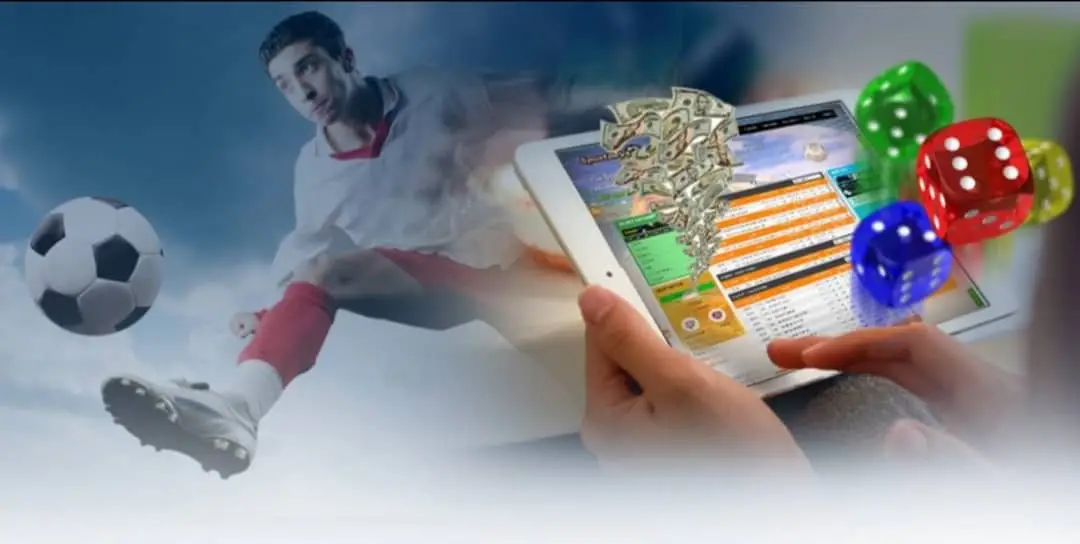Hướng Dẫn Thay Đổi Ngôn Ngữ Trên Linkedin Nhanh Chóng Và Dễ Dàng
Trong thời đại số hóa, việc sở hữu một hồ sơ Linkedin chuyên nghiệp là vô cùng quan trọng. Nền tảng này không chỉ là nơi kết nối cộng đồng doanh nghiệp mà còn là cầu nối giúp bạn tìm kiếm cơ hội nghề nghiệp mới. Tuy nhiên, việc sử dụng Linkedin bằng một ngôn ngữ khác tiếng mẹ đẻ đôi khi gây khó khăn cho người dùng.
Bài viết này sẽ hướng dẫn bạn cách thay đổi ngôn ngữ trên Linkedin một cách nhanh chóng và dễ dàng trên cả máy tính và điện thoại, giúp bạn tự tin sử dụng mạng xã hội này hiệu quả hơn.
Tại Sao Nên Thay Đổi Ngôn Ngữ Trên Linkedin?
Việc thay đổi ngôn ngữ trên Linkedin mang đến nhiều lợi ích thiết thực:
- Dễ dàng sử dụng: Sử dụng Linkedin bằng ngôn ngữ quen thuộc giúp bạn dễ dàng tìm kiếm thông tin, kết nối bạn bè, và tương tác với cộng đồng.
- Nâng cao hiệu quả: Ngôn ngữ phù hợp giúp bạn dễ dàng nắm bắt thông tin về công việc, thị trường lao động và các xu hướng mới nhất.
- Mở rộng mạng lưới: Sử dụng ngôn ngữ phổ biến trong lĩnh vực của bạn giúp bạn kết nối với nhiều chuyên gia và nhà tuyển dụng hơn.
Hướng Dẫn Thay Đổi Ngôn Ngữ Trên Linkedin Điện Thoại
Việc thay đổi ngôn ngữ trên Linkedin điện thoại được thực hiện thông qua việc thay đổi ngôn ngữ cài đặt trên thiết bị của bạn.
Các Bước Thực Hiện:
- Truy cập Cài Đặt: Mở ứng dụng “Cài đặt” trên điện thoại của bạn.
- Chọn Ngôn Ngữ & Vùng: Tìm kiếm và chọn mục “Ngôn ngữ & Vùng” hoặc “Ngôn ngữ & Bàn phím”.
- Thêm Ngôn Ngữ: Chọn “Thêm ngôn ngữ” và lựa chọn ngôn ngữ bạn muốn sử dụng trên Linkedin.
- Đặt Ngôn Ngữ Mặc Định: Kéo ngôn ngữ bạn vừa thêm lên đầu danh sách để đặt làm ngôn ngữ mặc định cho thiết bị.
- Mở Lại Ứng Dụng Linkedin: Sau khi thay đổi ngôn ngữ hệ thống, hãy mở lại ứng dụng Linkedin để ngôn ngữ được cập nhật.
Hướng Dẫn Thay Đổi Ngôn Ngữ Trên Linkedin Máy Tính
Thay đổi ngôn ngữ trên Linkedin máy tính cũng rất đơn giản với các bước sau:
- Đăng Nhập Tài Khoản: Truy cập website Linkedin và đăng nhập vào tài khoản của bạn.
- Chọn Biểu Tượng Cá Nhân: Nhấp vào biểu tượng ảnh đại diện của bạn ở góc trên bên phải màn hình.
- Truy Cập Cài Đặt: Chọn “Me” (Tôi) từ menu thả xuống, sau đó chọn “Language” (Ngôn ngữ).
- Chọn Ngôn Ngữ Mới: Chọn ngôn ngữ bạn muốn sử dụng từ danh sách ngôn ngữ được hỗ trợ.
- Lưu Thay Đổi: Ngôn ngữ trên Linkedin của bạn sẽ được tự động cập nhật sau khi bạn chọn ngôn ngữ mới.
Kết Luận
Hy vọng với hướng dẫn chi tiết trên, bạn đã có thể tự tin thay đổi ngôn ngữ trên Linkedin một cách nhanh chóng và dễ dàng. Hãy tận dụng tính năng này để trải nghiệm Linkedin một cách hiệu quả nhất và mở ra thêm nhiều cơ hội nghề nghiệp cho bản thân nhé!